IBMのサイトに上がってるFAQがわかりやすかった。
まぁ例のごとくいつまでコンテンツが見えるかわかりませんので、
こっそり転載しておきます。
Q1.NIMマスター、NIMクライアント、LPP_SOURCE、SPOTなど、NIMリソース間にコード・レベルの条件はありますか?
A1.NIMリソースの依存関係について
・NIMマスターはNIMクライアント、SPOTと同等かそれ以上のレベル(リリース・保守・fix)である必要があります。
NIMマスター >= NIMクライアントのレベル
NIMマスター >= SPOTのレベル
例) [NIMマスター] [NIMクライアント/SPOT]
OK 5.3TL05SP4+fixes >= 5.3TL05SP4+fixes,5.3TL05SP4,5.3TL05
OK 5.3TL05SP4+fixes > 5.3ML02,5.3,5.2,5.1
NG 5.3TL05SP3 < 5.3TL05SP4,5.3TL05SP3+fixes
<サポートされるリストア手段>
(1) spot と mksysb のソフトウェアレベル(TL) は同一である必要がある。
(2) (1)の例外として、マイグレーション時は、上位バージョンの spot を使用する。
(3) spot のソフトウェアレベルは、H/W 前提レベルを満たす必要がある。
<サポートがないリストア手段の例>
上記(1)、(3)の制約により、mksysb のソフトウェアレベルが H/W 前提レベルを満たさない筐体へのクローンインストールは、技術的に可能な場合がありますが、サポートはありません。
(実施する場合は、お客様リスクとなります)
サポートされるクローンインストールを実施するには、下記のいずれかの手段により、(1)、(3)を満たす必要があります。
a) 事前にクローンインストール先の H/W 前提レベルまでソフトウェアレベルを上げてから、mksysb を取得する
b) 一時的に H/W 前提レベルを満たす H/W にクローンインストールし、ソフトウェアレベルを上げてから、再度、mksysb を取得する
<リストア時の注意点>
・LPP_SOURCEのソフトウェアレベルがmksysbより新しい場合、リストアされるイメージのファイルセットレベルは、デフォルト(INSTALL_DEVICES_AND_UPDATES=yes)では、LPP_SOURCEのレベルに上書きされます。
mksysbリストア時にbosinst.dataのcontrol_flowスタンザで"INSTALL_DEVICES_AND_UPDATES"を"no"に変更したbosinst.dataをbosinst_dataとして割り当てると、mksysb取得時のファイルセットのレベルでリストアできます。
AIXインストール時に作成されたbosinst.dataは/var/adm/ras/bosinst.dataにあります。
これをコピーして、必要に応じて変更を加え、NIMのbosinst_dataリソースとして定義してください。
bosinst_dataが定義されていなかったり利用できない場合は、mksysb内のbosinst.dataが使用されます。
・mksysbからSPOTを作成しない場合や、NIMマスターがAIX5.2以下(mksysbからSPOTを作成できない)の場合は、LPP_SOURCE、NIMクライアントへPTF適用の度にSPOTの更新が必要です
Q2.NIMマスターやNIMクライアントで必要なサービスは何ですか?
A2.NIMマスター、NIMクライアントに必要なサービスについて
・NIMの動作に必要なサービス、デーモンは以下になります。
【NIMマスター】
bootps
nimesis(nim,nimreg)
tftpd
NFS・・・portmap,nfsd,mountd,statd,lockd
【NIMクライアント】
bootpc
rshd/nimsh
NFS・・・portmap,biod,statd,lockd
Q3.NIMのネットワークでRoutingを設定するにはどうしたらよいですか?
A3.Routingの設定方法
・下記コマンドでRoutingの設定が可能です。
# nim -o change -a routing1='Network2 Gateway1 Gateway2' Network1
※ Network1のゲートウェイがGateway1、Network2のゲートウェイがGateway2です。
smitの高速パスnim_mkrouteからもRoutingの設定が可能です。
smitの高速パスnim_rmrouteからRoutingの削除が可能です。
NIMマスターとNIMクライアントが同じネットワークにいる場合はRoutingの設定は必要ありません。
Q4.NIMマスターで2個目のインターフェースをNIM用に設定するにはどうしたらよいですか?
A4.2個目のインターフェースの設定方法(if2の設定方法)
・NIMマスターで2個目のインターフェースをNIM用に設定する方法(if2の設定方法)。
1.ネットワークの作成
【コマンド】
# nim -o define -t ネットワークタイプ -a net_addr=ネットワークアドレス -a snm=サブネットマスク ネットワーク名
【SMIT】
# smitty nim_mknet
2.2個目のインターフェースを設定
【コマンド】
# nim -o change -a if2='ネットワーク名 IPラベル 0' -a cable_type2=N/A master
ネットワーク名:[1.ネットワークの作成]で作成したネットワーク名
IPラベル :if2で使用するインターフェースのIPラベル
(IPラベルは名前解決されている必要があります)
cable_type2 :if2で使用するインターフェースのcable_type
("lsattr -El entX"で"cable_type"フィールドが表示されなければN/Aを指定)
【SMIT】
# smitty nim_mkmac_if
Q5.mksysbリソースからSPOTリソースを作成する際に注意事項はありますか?
A5.mksysbからのSPOT作成について(AIX V5.3から)
・AIX V5.3からmksysb(AIX V4.3.3.75以降)リソースを使用しSPOTを作成する事が出来ます。
mksysbから作成されたSPOTはmksysb内のデバイスのブート・イメージのみが含まれるため、インストール・イメージから作成されるSPOTに比べ小さくなります。
また、この方式ではlpp_sourceリソースは必要ありません。
mksysbから作成されたSPOTにはmksysb_source属性が付加されます。
mksysb_source属性には、SPOTの作成に使用されたmksysbリソース名が設定されます。
・作成方法
【コマンド】
# nim -o define -t spot -a source=mksysbリソース名 -a server=サーバー -a location=spot配置ディレクトリ spotリソース名
【SMIT】
# smit nim_mkres_spot_only
SPOT を作成
[入力フィールド]
* リソース・サーバー [ master]
* インストール・イメージ用の入力デバイス [ mksysb1]
* SPOT 名 [ spot1] +
* SPOT ディレクトリー [ /export/spot] /
・
・
or
# smit nim_mkres
リソースの定義
[入力フィールド]
* リソース名 [ spot1]
* リソース・タイプ spot
* リソースのサーバー [ master] +
* リソースのロケーション [ /export/spot] /
・
・
・制限事項
mksysbから作成したSPOTはmksysbのbos_inst操作のみサポートされており、スタンドアロン・クライアントでのmaintおよびdiagなど、その他の操作はサポートされていません。
また、mksysbから作成したSPOTに対するcust操作もサポートされていません。
詳細情報はIBM System p および AIX インフォメーション・センターを参照してください。
[mksysbリソースからのSPOTリソースの作成]
AIX V5.3
AIX V6.1
AIX V7.1
・以下のFixが提供されています。(AIX V5.3TL05以降では適用されています)
<IY85487>
Error description
When SPOT is created from mksysb image and then use those 2 resources for install we get error messages on the screen
---
Could not load program nimclient : 61% of mksysb data restored
Symbol resolution failed for nimclient because :
Symbol warnimg (number 41) is not exported
from dependent module /../usr/lib/libnim.a(shr.o).
Examine loader section symbols with the 'dump -Tv' command.
---
The problem is SPOT does not have the symbol
"warning" in /SPOT/usr/ccs/lib/libnim.a.min
"dump -Tv /SPOT/usr/ccs/lib/libnim.a.min |grep warning" shows nothing.
<IY79262>
Error description
When creating a SPOT from a mksysb with an ML, the SPOT's level gets set to the lower base level because the mksysb does not have the bos.sysmgt.nim.spot fileset installed (meant only for installing within a SPOT).
Q6.NIMクライアントに割り当てられたリソースの割り当てを解除するにはどうしたらよいですか?
A6.リソースのdeallocateの方法
・リソースのdeallocateの方法は以下となります。
【コマンド】
# nim -Fo deallocate -a ResourceType=ResourceName <NIMクライアント名>
全てのリソースをdeallocateする場合は以下のように"subclass=all"と指定します。
# nim -Fo deallocate -a subclass=all <NIMクライアント名>
【SMIT】
# smitty nim_mac_res
->"ターゲット名"で[対象のNIMクライアント名]を選択
->"割り当てられたネットワーク・インストール・リソース"で[対象のリソース名]を選択
・マシンのresetとリソースのdeallocateを実行する場合は以下の手順になります。
【コマンド】
# nim -Fo reset <NIMクライアント名>
# nim -Fo deallocate -a subclass=all <NIMクライアント名>
【SMIT】
# smitty nim_mac_op
->"ターゲット"で[NIMクライアント名]を選択
->"実行する操作"で[reset]を選択
->"マシンの NIM 状態のリセット"で下記を設定し実行する
Deallocate All Resources? :はい
強制実行する :はい
・インストールに失敗し、NIMクライアントにリソースが割り当てられたままの場合は、マシンをresetし、リソースのdeallocateを実施する必要があります。
・AIX V5.2 TL9、AIX V5.3 TL5より前のバージョンをご利用の際には、 「インストール後にNIMクライアントを残す」を「いいえ」に設定して、NIMクライアントへOSをインストールした場合、インストール完了後も、インストールに使用したリソースの割り当てが解除されません。
この問題に対して以下のFixが提供されています(AIX V5.2 TL09、AIX V5.3 TL05以降では適用されています)。
<IY80167,IY80728>
Error description
When using NIM to install a client machine and the option to remain a nim client is no and there are no additional configuration resources allocated (eg, script, resolv_conf, etc.), the NIM client object will not be reset and the all resources will still be allocated as if a BOS install were still running.
Fixの適用が行えない場合は、回避策として、インストール完了後、マシンのresetとリソースのdeallocateを行う必要があります。
Q7.初期インストール時に追加のファイルセットをインストールするにはどうしたらよいでしょうか?
A7.初期インストール時に追加ファイルセットのインストール方法
・初期インストール時に追加のファイルセットをインストールする方法には、ファイルセットを直接指定する方法とバンドルで指定する方法の2つがあります。
# smitty nim_mkres (installp_bundle)
スタンドアロン・クライアント上に基本オペレーティング・システムをインストール
[入力フィールド]
* インストール・ターゲット lpar1
* インストール・タイプ rte
* SPOT aix5305sp3_spot
LPP_SOURCE [aix5305sp3_lppsource] +
・
・
インストールする追加バンドル [] + <-バンドルを指定する場合はここに記述
-または-
インストールする追加ファイルセット[] + <-ファイルセットを指定する場合はここに記述
(バンドルは無視されます)
・
・
以下、バンドルの作成方法について記述します。
バンドルはファイルセットの集まりで、実体はファイルセット名が記述されたファイルです。
NIMで使用するバンドルは以下の手順で作成することができます。
【SMIT】
# smitty nim_config_adv
->インストールのための NIM システム・バンドルの作成
注:「インストールのための NIM システム・バンドルの作成」を選択するとバンドル作成が開始されます。
【コマンド】
# /usr/lpp/bos.sysmgt/nim/methods/m_setup -v
また、バンドルはユーザーが独自に作成することも可能です。
以下は下記構成のinstallp_bundleリソースを作成する場合を例にした手順です。
バンドルファイルの配置場所 :/export/installp_bundle
installp_bundleリソース名 :HACMP
バンドルに含まれるパッケージ :bos.adt.libm
bos.adt.syscalls
rsct.compat.basic.hacmp
rsct.compat.clients.hacmp
1.バンドルファイルを作成します。
# mkdir /export/installp_bundle
# vi /export/installp_bundle/HACMP.bnd
I:bos.adt.libm
I:bos.adt.syscalls
I:rsct.compat.basic.hacmp
I:rsct.compat.clients.hacmp
2.installp_bundleリソースを定義します。
【SMIT】
# smitty nim_mkres (installp_bundle)
リソースの定義
[入力フィールド]
* リソース名 [ HACMP]
* リソース・タイプ installp_bundle
* リソースのサーバー [ master] +
* リソースのロケーション [ /export/installp_bundle/HACMP.bnd] /
・
・
【コマンド】
# nim -o define -t installp_bundle -a server=master \
-a location=/export/installp_bundle/HACMP.bnd HACMP
3.指定したファイルセットがLPP_SOURCEに含まれているか確認します。
含まれていないファイルセットがあれば追加します。
【SMIT】
# smitty nim_list_media_sw
【コマンド】
# nim -o showres <LPP_SOURCE名>
4.ファイルセットをLPP_SOURCEに追加します。
【SMIT】
# smitty nim_update_add
ソフトウェアを lpp_source に追加
[入力フィールド]
ターゲット lpp_source aix5305sp3_lppsource
追加するソフトウェアのソース cd0
追加するソフトウェア・パッケージ [] +
-または-
追加するパッケージが入っている installp バンドル [ HACMP] +
gencopy フラグ
コピー中の一時記憶域用のディレクトリー [/tmp]
スペースが必要な場合にファイルシステムを拡張する はい +
複数ボリュームを処理する いいえ +
・
・
【コマンド】
# nim -o update -a source=/dev/cd0 -a installp_bundle=HACMP \
-a gencopy_flags=X <LPP_SOURCE名>
バンドルファイルの詳細についてはpSeriesおよびAIXインフォメーションセンターを参照して下さい。
[ソフトウェア・バンドルのパッケージ化]
AIX V5.3
AIX V6.1
AIX V7.1
Q8.インストール時に「インストール後にNIMクライアントを残す」で「はい」と「いいえ」に設定した場合の違いはなんですか?
A8.「インストール後にNIMクライアントを残す」の設定による違い
・「インストール後にNIMクライアントを残す」の設定によらず、インストール時にNIMクライアント側で実施される動作は以下になります。
-/etc/hostsにNIMマスターとNIMクライアント(インストール対象)のホスト名とIPアドレスが登録されます。
-/etc/niminfoファイルが新規に作成されます。
・「インストール後にNIMクライアントを残す」の設定によるNIMクライアント側の違いは以下になります。
【rteインストール時】
・「インストール後にNIMクライアントを残す」を「はい」に設定した場合
-ホスト名にNIMマスターで登録されているNIMクライアントのホスト名が設定されます。
-NIMのインストールで利用したネットワークデバイスにNIMインストール時のIPアドレスが残ります。
-/.rhosts ファイルが作成されます。
・「インストール後にNIMクライアントを残す」を「いいえ」に設定した場合
-ホスト名は"localhost"が設定されます。
-NIMのインストールで利用したネットワークデバイスにIPアドレスは設定されません。
-/.rhosts ファイルは作成されません。
【mksysbインストール時】
・「インストール後にNIMクライアントを残す」を「はい」に設定した場合
-ホスト名にNIMマスターで登録されているNIMクライアントのホスト名が設定されます。
-NIMのインストールで利用したデバイスにNIMインストール時のIPアドレスが残ります。
-/.rhosts ファイルが作成されます。
-bosinst.dataのRECOVER_DEVICESがyesならばNIMのインストールで利用した以外のネットワークデバイスのIPアドレスは復元されます。
-NIMサーバーのみに必要なファイルセット(bos.sysmgt.nim.spot)は導入されません。
・「インストール後にNIMクライアントを残す」を「いいえ」に設定した場合
-ホスト名にmksysbに保存されているホスト名が設定されます。
-bosinst.dataのRECOVER_DEVICESがyesであれば、NIMのインストールで利用したデバイスにもmksysbに保存されているIPアドレスが設定されます。
-/.rhosts ファイルは作成されません。
-bosinst.dataのRECOVER_DEVICESがyesであれば、全てのネットワークデバイスにバックアップ取得時のIPアドレスが設定されます。
・「インストール後にNIMクライアントを残す」の設定によるNIMマスター側の違いは以下になります。
・・・rteインストール時も、mksysbインストール時も、「インストール後にNIMクライアントを残す」を「いいえ」に設定すると、インストールに使用したリソースの割り当てが解除されないので、インストール完了後、マシンのresetとリソースのdeallocateを行う必要があります。
※ マシンのresetとリソースのdeallocateにつきましては[A6.リソースのdeallocateの方法]を参照してください。
・「インストール後にNIMクライアントを残す」を「いいえ」に設定してインストール後、再びNIMクライアントとして使用する方法は以下になります。
【rteインストール時】
1./etc/niminfoファイルを削除します。
2.NIMクライアントとして登録します。下記操作はクライアントマシンから実行します。
【SMIT】
# smitty niminit
ネットワーク・インストール管理のクライアント・ファイルセットの構成
フィールドの値を入力または選択してください。
変更を完了したら ENTER キーを押してください。
[入力フィールド]
* マシン名 [ lpar1]
* 1次ネットワーク・インストール・インターフェース [ en0] +
* ネットワーク・インストール・マスターのホスト名 [ nim_master]
ハードウェア・プラットフォーム・タイプ chrp
ネットワーク・ブートに使用するカーネル [ mp] +
クライアントによって使用される通信プロトコル [] +
・
・
【コマンド】
# niminit -a name=クライアント名 -a master=NIMマスター -a pif_name=使用するネットワークインターフェース \
-a platform=プラットフォームタイプ -a netboot_kernel=カーネル ・・・
【mksysbインストール時】
・・・NIMクライアントとして登録した状態で取得したmksysbイメージから作成したmksysbリソースを使用してリストアした場合は、そのままNIMクライアントとして使用することが可能です。
・・・NIMクライアントとして登録していない状態で取得したmksysbイメージから作成したmksysbリソースを使用してリストアした場合は、rteインストール時と同様の操作が必要になります。
Q9.NIMマスターのディスク容量はどのように見積ればよいでしょうか?
A9.NIMマスターのディスク容量見積りについて
・rootvgとは別にNIM用のVGを作成すると、NIMリソースの管理に便利です。
・容量を考慮する必要があるリソースとしてはLPP_SOURCE、SPOT、mksysb、savevg、dumpなどがあります。
LPP_SOURCE
・・・インストールに使用するAIXメディアのサイズ+追加のファイルセット
AIXメディアから必要なソフトウェアだけを選択すればサイズを小さくすることが出来ます。
SPOT
・・・LPP_SOURCEから作成する場合は1SPOTあたり500MB程度。
mksysbリソースから作成する場合はLPP_SOURCEから作成するSPOTより小さくなります。
mksysb
・・・mksysbイメージを取得する対象マシンがrootvgで使用しているサイズ程度
savevg
・・・savevgイメージを取得する対象マシンがバックアップ対象VGで使用しているサイズ程度
dump
・・・ダンプイメージを取得する対象マシンのダンプイメージを保存するのに必要なサイズ
(参考)
AIX V5.3TL05のCD8枚全てで作成した時のLPP_SOURCE、SPOTのサイズ
・LPP_SOURCE・・・4100MB
・SPOT ・・・420MB
上記LPP_SOURCEとSPOTを使用して、
言語環境 :Ja_JP
デスクトップ :CDE
Graphic Software :yes
Install all devices and kernels :yes
上記環境で新規インストールした直後のmksysbのサイズ
・mksysb ・・・1300MB
上記mksysbイメージのmksysbリソースから作成したSPOTのサイズ
・SPOT ・・・110MB
・異なったTLのLPP_SOURCEが必要な場合、LPP_SOURCEの管理の仕方で必要な容量が変わってきます。
・・・LPP_SOURCEにはsimages属性を持っているものと、simages属性を持っていないものの2種類があります。
BOSインストールに必要なファイルセットが含まれているLPP_SOURCEにはsimages属性が有り、BOSインストールに使用することが出来ます。
一方、アップデート用のファイルセットしか含まれていないLPP_SOURCEなどにはsimages属性が無く、BOSインストールに使用することは出来ません。
simages属性の有無は"lsnim -l LPP_SOURCE名"で確認できます。
"simages=yes"と表示されればsimages属性が有り、simagesの行が表示されなければsimage属性は有りません。
【各TL毎にBOSインストール可能な(simages属性がある)LPP_SOURCEを作成する場合】
・・・インストール時の操作は容易ですが、多くのディスク容量を必要とします。
【1つのBOSインストール可能な(simages属性がある)LPP_SOURCEとTL毎にsimages属性を持たないLPP_SOURCEを作成する場合】
・・・インストール時の手順は増えますが、ディスク容量は少なくてすみます。
例)AIX V5.3のTL03,TL04,TL05を管理する場合
【各TL毎にBOSインストール可能な(simages属性がある)LPP_SOURCEを作成する場合】
下記の3つのLPP_SOURCEが必要になります
1.AIX V5.3+TL03 (simages属性が有る)
2.AIX V5.3+TL04 (simages属性が有る)
3.AIX V5.3+TL05 (simages属性が有る)
インストール時は上記の3つから必要なLPP_SOURCEを使用してインストールが可能です。
【1つのBOSインストール可能な(simages属性がある)LPP_SOURCEとTL毎にsimages属性を持たないLPP_SOURCEを作成する場合】
下記の4つのLPP_SOURCEが必要になります。
1.AIX V5.3 (simages属性が有る)
2.TL03 (simages属性が無い)
3.TL04 (simages属性が無い)
4.TL05 (simages属性が無い)
インストール時はAIX V5.3のLPP_SOURCEを使用してインストール後、必要なTLのLPP_SOURCEを使用してアップデートする必要があります。
Q10.NIMでマイグレーションをするときの手順は?
A10.NIM環境でのマイグレーション手順
・マイグレーション(バージョン/リリース)手順は以下になります。
1.NIMマスターをマイグレーションします。
2.導入CDからLPP_SOURCE、SPOTを作成します。
3.NIMクライアントにてpre_migrationスクリプトを実行します。
・・・pre_migrationスクリプトは下記を実施し、NIMクライアントの/home/pre_migration.<date>ディレクトリに情報が置かれます。
・除去するデバイスのファイルセットをリスト
・除去する他のファイルセットをすべてリスト
・マージされない保管済みの基本構成ファイルをリスト
・マージされる構成ファイルをリスト
・ファイルセットのバージョンの整合性を確認
・インストール済みファイルセットをリスト
・ブートする論理ボリュームのサイズとロケーションを検査
・rootvg のメジャー番号が 10 であるかを検査
・bos.net.ipsec.keymgt ファイルセット用の DB ディレクトリーが欠落していないかを検査
・Kerberos が使用されているかを判別
・ディスク・サイズとメモリー・サイズを検査
・p5 7025/7026 システムのファームウェア・レベルを検査
※ pre_migration、post_migrationの詳細は下記のページを参照して下さい。
[BOSの移行前および移行後の検査]
AIX V5.3
AIX V6.1
AIX V7.1
3-1.マイグレーション対象のNIMクライアントにSPOTを割り当てます。
3-2.NIMクライアントにてNIMマスターのSPOTがあるディレクトリをNFSマウントします。
3-3.NIMクライアントにて/<MOUNT_PONT>/lpp/bos/pre_migrationを実行します。
4.NIMマスターでマイグレートインストールを実行します。
・・・マイグレートインストールの実行には、NIMのbos_inst操作時にBOSINST_DATAリソースで指定する方法と、インストールプログラムの起動後に、インストールの設定でインストール方法を設定する2つの方法がります。
【BOSINST_DATAリソースを使用する場合】
1.bosinst.dataファイルのINSTALL_METHODにmigrateを設定します。
※ BOSINST_DATAリソースについては「A12.NIMでのbosinst.dataの使用方法」を参照して下さい。
# grep INSTALL_METHOD <bosinst.dataファイル名>
# INSTALL_METHOD = overwrite, preserve, migrate, erase_only
INSTALL_METHOD = migrate
2.BOSINST_DATAリソースを使用してbos_inst操作を実行します。
# smitty nim_bosinst (RTE)
スタンドアロン・クライアント上に基本オペレーティング・システムをインストール
[入力フィールド]
* インストール・ターゲット lpar1
* インストール・タイプ rte
* SPOT aix5305sp3_spot
LPP_SOURCE [aix5305sp3_lppsource] +
MKSYSB
インストール中に使用する BOSINST_DATA [ BOSINST_DATAリソース名] +
インストール中に使用する IMAGE_DATA [] +
・
・
【インストールの設定でインストール方法を設定する場合】
1.インストールプログラムが起動後、インストールの設定で"Migration Install"を指定します。
Installation Settings
1.System Settings:
Method of Installation ............. Migration Install
Disk where you want to Install ..... hdisk0
・
・
5.インストール完了後、NIMクライアントにてpost_migrationスクリプトを実行します。
・・・post_migrationスクリプトを実行するとNIMクライアントの/home/post_migration.<date>
ディレクトリに情報が置かれ、マイグレーションが成功したことを確認できます。
5-1.マイグレーションしたNIMクライアントにSPOTを割り当てます。
5-2.NIMクライアントにてNIMマスターのSPOTがあるディレクトリをNFSマウントします。
5-3.NIMクライアントにて/<MOUNT_PONT>/lpp/bos/post_migrationを実行します。
Q11.NIMでアップデートをするときの手順は?
A11.NIM環境でのアップデート手順
・アップデート手順は以下になります。
・・・アップデートには既存のLPP_SOURCEにアップデート・ファイルセットを追加する方法と、新規にアップデート用のLPP_SOURCEを作成する方法の2つがあります。
新規にアップデート用のLPP_SOURCEを作成する方法はNIMクライアント毎にTLを変えたい場合に便利な方法です。
【既存のLPP_SOURCEにアップデート・ファイルセットを追加する方法】
1.LPP_SOURCEをアップデートします。
# smitty nim_update_add
ソフトウェアを lpp_source に追加
[入力フィールド]
ターゲット lpp_source aix5305sp3_lppsource
追加するソフトウェアのソース cd0
追加するソフトウェア・パッケージ [ all] +
・
・
2.アップデートしたLPP_SOURCEをクリーンアップします。
# smitty nim_lppmgr
lpp_source 内の不要なソフトウェア・イメージを除去する
[入力フィールド]
ターゲット lpp_source aix5305sp3_lppsource
プレビューだけ行う いいえ +
重複ソフトウェアを除去する はい +
置き換えられた更新を除去する はい +
言語ソフトウェアを除去する はい +
保存する言語 [Ja_JP]
非 SIMAGES ソフトウェアを除去する いいえ +
・
・
3.アップデートしたLPP_SOURCEから"bos.rte.install"をNIMマスターへインストールします。
4.アップデートしたLPP_SOURCEを使用してNIMマスターをアップデートします。
# smitty nim_update_all
インストール済みソフトウェアを最新レベルに更新 (すべて更新)
[入力フィールド]
* インストール・ターゲット master
* LPP_SOURCE aix5305sp3_lppsource
インストールするソフトウェア update_all
・
・
5.アップデートしたLPP_SOURCEを使用してSPOTをアップデートします。
# smitty nim_update_all
インストール済みソフトウェアを最新レベルに更新 (すべて更新)
[入力フィールド]
* インストール・ターゲット aix5305sp3_spot
* LPP_SOURCE aix5305sp3_lppsource
インストールするソフトウェア update_all
・
・
6.アップデートしたLPP_SOURCEから"bos.rte.install"をNIMクライアントへインストールします。
7.アップデートしたLPP_SOURCEを使用してNIMクライアントをアップデートします。
# smitty nim_update_all
インストール済みソフトウェアを最新レベルに更新 (すべて更新)
[入力フィールド]
* インストール・ターゲット lpar1
* LPP_SOURCE aix5305sp3_lppsource
インストールするソフトウェア update_all
・
・
【新規にアップデート用のLPP_SOURCEを作成する方法】
1.新規にアップデート用のLPP_SOURCEを作成します。
# smitty nim_mkres
-> 「リソース・タイプ」から「lpp_source」を選択
リソースの定義
フィールドの値を入力または選択してください。
変更を完了したら ENTER キーを押してください。
[入力フィールド]
* リソース名 [aix5305sp3_sp4_Update_lppsource]
* リソース・タイプ lpp_source
* リソースのサーバー [ master] +
* リソースのロケーション [ cd0] /
・
・
2.新規に作成したLPP_SOURCEから"bos.rte.install"をNIMマスターへインストールします。
3.新規に作成したLPP_SOURCEを使用してNIMマスターをアップデートします。
# smitty nim_update_all
インストール済みソフトウェアを最新レベルに更新 (すべて更新)
[入力フィールド]
* インストール・ターゲット master
* LPP_SOURCE aix5305sp3_sp4_Update_lppsource
インストールするソフトウェア update_all
・
・
4.新規に作成したLPP_SOURCEから"bos.rte.install"をNIMクライアントへインストールします。
5.新規に作成したLPP_SOURCEを使用してNIMクライアントをアップデートします。
# smitty nim_update_all
インストール済みソフトウェアを最新レベルに更新 (すべて更新)
[入力フィールド]
* インストール・ターゲット lpar1
* LPP_SOURCE aix5305sp3_sp4_Update_lppsource
インストールするソフトウェア update_all
・
・
Q12.NIMでのbosinst.dataの使用方法は?
A12.NIMでのbosinst.dataの使用方法
bosinst.dataファイルはインストールの自動化やデバイスの構成などのインストールプログラムの動作の制御、
インストールターゲットのディスクやインストール後の言語環境などを指定することが出来ます。
・NIMでbosinst.dataを使用するにはbosinst_dataリソースを作成する必要があります。
・bosinst_dataリソースの作成手順を以下に示します。
下記構成のbosinst_dataリソースを作成する場合を例にした手順です。
bosinst_dataディレクトリ:/export/bosinst_data
bosinst.dataファイル :bosinst.data.1
bosinst_dataリソース :bosinst_data_1
1.bosinst_dataディレクトリの作成
# mkdir /export/bosinst_data
2.bosinst.dataファイルの作成
テンプレートは"/<SPOTディレクトリ>/<SPOT名>/bosinst.data"です。
# cp /export/spot/aix5305sp3_spot/bosinst.data /export/bosinst_data/bosinst.data.1
# vi /export/bosinst_data/bosinst.data.1
3.bosinst_dataリソースの作成
# smitty nim_mkres (bosinst_data)
リソースの定義
[入力フィールド]
* リソース名 [ bosinst_data_1]
* リソース・タイプ bosinst_data
* リソースのサーバー [ master] +
* リソースのロケーション [ /export/bosinst_data/bosinst.data.1] /
コメント []
複製のソース [] +
・bosinst.dataファイルの属性をいくつか紹介致します。
control_flowスタンザ
【PROMPT】
デフォルトはyesになっておりnoにするとインストールの自動化ができます。
インストールの自動化(インストール時に設定のプロンプトが表示されない)をするには、
control_flow,target_disk_data,localeスタンザの各変数を設定しておく必要があります。
【INSTALL_METHOD】
インストール方式を設定します。
新規および完全上書きインストール時はoverwriteを、マイグレーション時はmigrateを指定します。
【IMPORT_USER_VGS】
システムがインストールされた後にユーザー・ボリューム・グループを自動的にインポートするかどうかをyesおよびnoで設定します。
【ACCEPT_LICENSES】
ソフトウェア使用条件を受諾するかどうかを指定します。
noに設定した場合は、インストール後にソフトウェア使用条件の受諾を促すプロンプトが表示されます。
yesに設定した場合は、ソフトウェア使用条件の受諾を促すプロンプトは表示されません。
【RECOVER_DEVICES】
デバイスを再構成するかどうかを指定します。デフォルト値はDefaultです。
mksysbインストールの場合、ODM構成データベースがイメージに保管されています。
yesに設定するとmksysbが作成されたマシン上のデバイス情報を元に、デバイスを構成しようとします。
同じシステムにリストアし、デバイス構成を復元したい場合はyesを設定します。
noに設定すると、mksysbに保管されている情報は使用せず、新たにデバイス情報を作成します。
別のシステムにリストアする場合や、デバイス構成を復元しない場合はnoを設定します。
詳細は技術速報の IBM IBM Systems | FAQ集 - mksysb - (pSeries-05-024)の「RECOVER_DEVICES」を参照して下さい。
【EXISTING_SYSTEM_OVERWRITE】
ACCEPT_LICENSES=yesの場合のみ有効です。
noの場合はVGに属していないディスクのみがインストールに使用可能です。
yesの場合はrootvgに属しているディスクが優先的に使用されます。
target_disk_dataスタンザ
PVID -> PHYSICAL_LOCATION -> CONNECTION -> LOCATION -> SIZE_MB -> HDISKNAMEの順に
変数をチックし、一致するディスクが発見された時点でそれ以降の変数はチェックせず、そのディスクをインストールに使用します。
localeスタンザ
BOSINST_LANGはインストール時に使用する言語を指定します。
CULTURAL_CONVENTIONはインストールする1次ロケールを指定します。
MESSAGESはインストールするメッセージ・カタログのロケールを指定します。
KEYBOARDはインストールするキーボード・マップを指定します。
各スタンザの変数の詳細についてはpSeriesおよびAIXインフォメーションセンターを参照して下さい
[bosinst.data ファイルのスタンザの説明]
AIX V5.3
AIX V6.1
AIX V7.1
以下に設定例を提示します(記載されていない変数はデフォルト値を使用)。
【同じシステムへのリストアを自動化する場合】
control_flow:
INSTALL_METHOD=overwrite
PROMPT=no
EXISTING_SYSTEM_OVERWRITE=yes
RUN_STARTUP=no
RECOVER_DEVICES=yes
ACCEPT_LICENSES=yes
IMPORT_USER_VGS=yes
target_disk_data:
HDISKNAME=hdisk0
locale:
BOSINST_LANG = en_US
CULTURAL_CONVENTION = Ja_JP
MESSAGES = Ja_JP
KEYBOARD = Ja_JP@alt
Q13.NIM takeover 操作方法は?
A13.NIM takeover 操作方法
AIX V5.3からNIMにtakeoverコマンドが追加されました。takeover 操作を実行すると、alternate_master(代替マスター)として構成されているマシンが NIM 環境を制御できるようになります。
代替マスターは、そのデータベースで定義されている各クライアントの /etc/niminfo ファイルを更新することによって、各クライアントの現行マスターになろうとします。
AIX V5.3 以上が実行されているクライアントのみが、この操作で更新されます。
また、この操作では、ターゲットの alternate_master にあるデータベースの更新が試みられます。
takeover 操作のコマンド行構文は次のとおりです。
nim [-F] -o takeover -a Attribute=Value ... TargetName
takeover 操作のターゲットは、alternate_master でなければなりません。
代替マスターの設定方法:
以下のマニュアルをご参照ください。
「代替マスターの初期化」
AIX V5.3
AIX V6.1
AIX V7.1
NIMのtakeover実行時の注意点:
NIMクライアントが2つ以上のネットワーク・インターフェースを持っている場合、NIM Masterのtakeoverに失敗する場合があります。
以下に、失敗する場合の概要と確認方法、回避策について解説します。
概要:
takeoverコマンドにてNIMクライアントの接続先をNIMマスターサーバーからNIM Alternateマスターに切り替える際、NIMクライアント定義のホスト名とAIXのhostnameに指定されたホスト名が一致していない場合、0042-001、0042-175のエラーが出力され失敗します。
確認方法:
1) NIMクライアント定義のホスト名の確認方法
# lsnim -l < nimclient名 > |grep if1
if1 = ent_nim nimclient1 00XXXXXXXXXX ent0
2) AIXに指定されているホスト名の確認方法(該当のNIMクライアントから実行)
# hostname
ibmaix
1)と2)のホスト名が異なる場合は、takeoverコマンド実行時に失敗します。
回避策:
以下のいずれかの作業をNIMクライアント側で行う必要があります。
1) ホスト名の変更
takeoverコマンドを使用する際、hostnameコマンドで出力されるホスト名とNIM環境で使用するNICに対するホスト名を一致させる必要があります
(AIXのホスト名をNIMクライアント名にあわせる)
# hostname nimclient1
1)の設定が出来ない環境において2)の対応で回避可能となります。
2) NIMマスターの変更
以下のコマンドを使用し、個々のNIMクライアントに対してNIMマスターサーバーを指定することでAlternateマスターサーバーへ引き継ぐ事が可能です。
# nim -o change -a force=yes -a new_master= XXXX
各クライアントの現行マスターの確認方法:
NIMクライアントの/etc/niminfoファイルの"NIM_MASTER_HOSTNAME"に設定されているNIMマスターが現行のマスターになります。
# cat /etc/niminfo | grep NIM_MASTER_HOSTNAME
export NIM_MASTER_HOSTNAME=<現行マスター>
以上
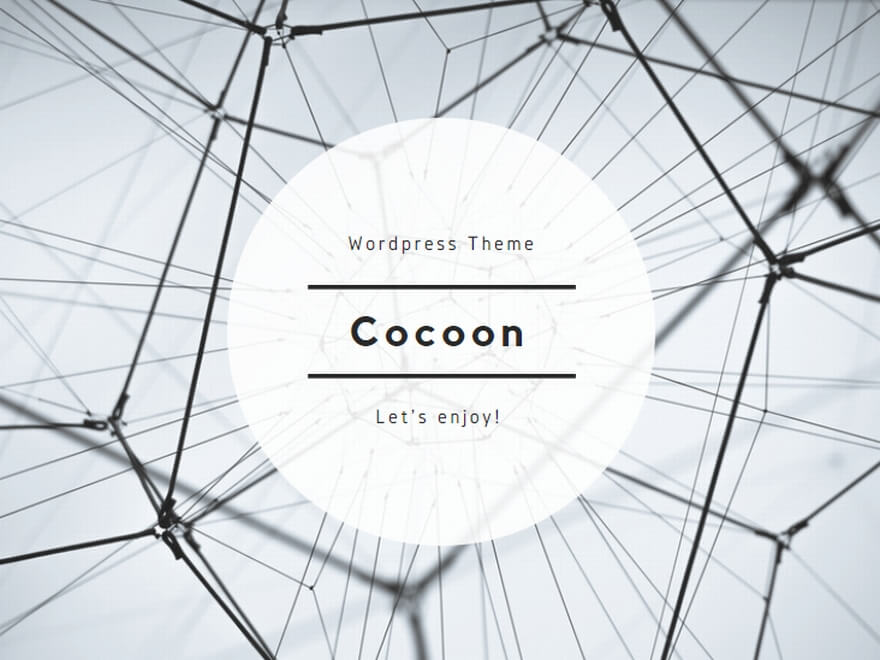

コメント
Q5の問題はoslevel7100-00-01-1037のNIM上でも発生しました、NIMにifixを適用する必要がありますかね。
んん〜
運用次第かなと。
何れにしてもSTSCと相談の上検討したほうがいいと思います